How to Play Spotify im Hintergrund (vollständige Anleitung)
Wollten Sie schon immer Ihre Lieblingsmusik genießen? Spotify beim Multitasking auf Ihrem Gerät? Vielleicht haben Sie versucht, eine Playlist oder einen Podcast abzuspielen, nur um festzustellen, dass der Ton stoppt, sobald Sie zu einer anderen App wechseln oder Ihren Bildschirm sperren. Machen Sie sich keine Sorgen, wir sind für Sie da! In diesem ausführlichen Leitfaden stellen wir Ihnen die wichtigsten Techniken und Tricks vor, die Ihnen dabei helfen Spiel & Sport Spotify im Hintergrund Umgebungen wie ein Profi.
Ob Sie verwenden Spotify Auf Ihrem Smartphone, Tablet oder Computer stellen wir Ihnen das gesamte Spektrum an Methoden zur Verfügung, um ununterbrochenen Musikgenuss zu gewährleisten.
Machen Sie sich bereit, Ihre zu erhöhen Spotify Erleben Sie Ihre Lieblingstitel, Wiedergabelisten usw. und holen Sie das Beste aus ihnen heraus PodcastsUnd das alles mit der Freiheit, auf Ihrem Gerät zu surfen, zu arbeiten oder zu entspannen. Lassen Sie uns eintauchen und das Geheimnis lüften bekommen Spotify zu spielen im Hintergrund, was ein völlig neues Maß an Komfort und Vergnügen freisetzt!
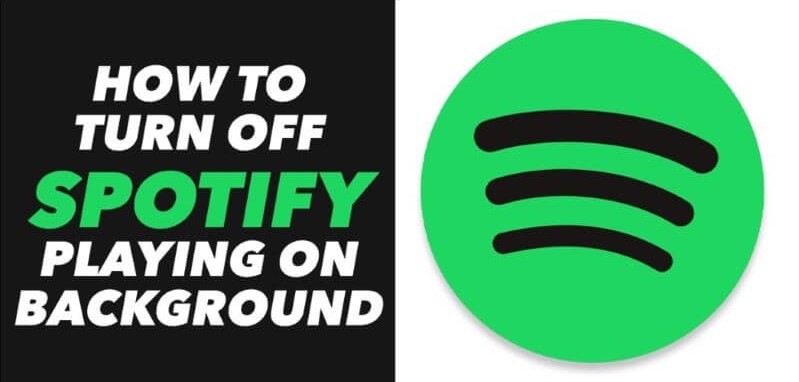
Inhaltsverzeichnis Teil 1: So bewahren Sie es auf Spotify Im Hintergrund spielen (Telefone und Computer)Teil 2: Spotify Keine Wiedergabe im Hintergrund: So beheben Sie das ProblemTeil 3: Beste Spielmethode Spotify Lieder im HintergrundTeil 4: Fazit
Teil 1: So bewahren Sie es auf Spotify Im Hintergrund spielen (Telefone und Computer)
Playing Spotify im Hintergrund ermöglicht es Ihnen, Ihre Lieblingsmusik, Podcasts oder Wiedergabelisten ohne Unterbrechungen zu genießen, während Sie andere Aufgaben auf Ihrem Telefon oder Computer ausführen. In diesem Abschnitt werden wir verschiedene Aufbewahrungsmethoden untersuchen Spotify wird sowohl auf Mobilgeräten als auch auf Computern im Hintergrund abgespielt.
Mobile Geräte (Telefone und Tablets):
Android-Geräte:
- Starten Sie die Spotify App auf Ihrem Android-Gerät und beginnen Sie mit der Wiedergabe Ihres gewünschten Inhalts.
- Wischen Sie vom oberen Bildschirmrand nach unten, um auf das Benachrichtigungsfeld zuzugreifen, und Sie sollten das sehen Spotify Benachrichtigung.
- Erweitern Sie das Benachrichtigungsfeld und tippen Sie auf die Wiedergabesteuerung, um weitere Optionen anzuzeigen.
- Suchen Sie nach „Behalten“. Spotify Wählen Sie die Option „Wiedergabe“ oder eine ähnliche Einstellung und aktivieren Sie sie. Dies ermöglicht Spotify um die Wiedergabe im Hintergrund fortzusetzen, während Sie andere Apps verwenden oder Ihren Bildschirm sperren.
iOS-Geräte (iPhone und iPad):
- Öffnen Sie den Microsoft Store auf Ihrem Windows-PC. Spotify App auf Ihrem iOS-Gerät und starten Sie die Wiedergabe des gewünschten Inhalts.
- Wischen Sie vom unteren Bildschirmrand nach oben, um auf das Kontrollzentrum zuzugreifen.
- Suchen Sie im Kontrollzentrum nach den Wiedergabesteuerelementen und tippen Sie auf die Wiedergabeschaltfläche, um die Wiedergabe fortzusetzen.
- Jetzt können Sie zu anderen Apps wechseln oder Ihr Gerät sperren und Spotify wird im Hintergrund weiter abgespielt.
Computers:
Windows:
- Öffne Spotify auf Ihrem Winladen Sie Ihren Computer herunter und beginnen Sie mit der Wiedergabe Ihrer Lieblingsmusik.
- Minimieren Sie die Spotify Öffnen Sie das Fenster, indem Sie auf die Schaltfläche „Minimieren“ klicken, oder verwenden Sie die Tastenkombination Alt+Tab, um zu einer anderen Anwendung zu wechseln.
- Spotify wird im Hintergrund weiter abgespielt, während Sie an anderen Aufgaben arbeiten oder andere Anwendungen verwenden.
Mac:
- Start Spotify auf Ihrem Mac und beginnen Sie mit der Wiedergabe Ihres gewünschten Inhalts.
- Drücken Sie die Tastenkombination Befehl+H, um das auszublenden Spotify Fenster.
- Spotify wird im Hintergrund weiter abgespielt, während Sie zu anderen Apps navigieren oder Aufgaben auf Ihrem Mac ausführen.
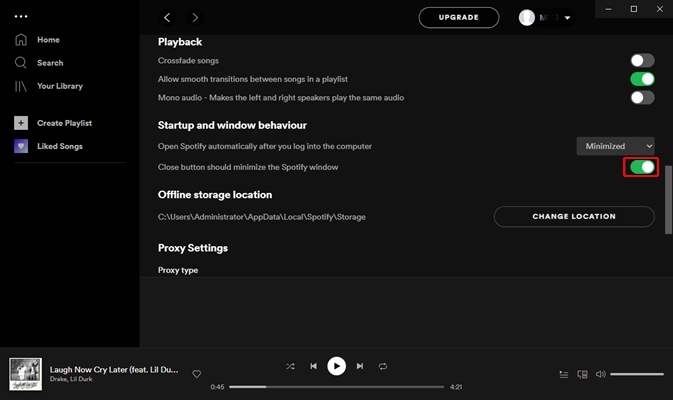
Indem Sie diese Methoden befolgen, können Sie dies sicherstellen Spotify weiter im Hintergrund spielen auf Ihren Mobilgeräten und Computern. Jetzt können Sie Ihre Lieblingsmusik oder Podcasts genießen, während Sie im Internet surfen, E-Mails beantworten oder anderen Aktivitäten ohne Unterbrechung nachgehen. Im nächsten Abschnitt gehen wir näher auf zusätzliche Tipps und Tricks ein, mit denen Sie Ihr Hörerlebnis im Hintergrund verbessern können Spotify.
Teil 2: Spotify Keine Wiedergabe im Hintergrund: So beheben Sie das Problem
Während spielend Spotify im Hintergrund in der Regel ein reibungsloses Erlebnis ist, kann es vorkommen, dass es nicht wie erwartet funktioniert. In diesem Abschnitt gehen wir auf häufige Probleme ein und geben Schritte zur Fehlerbehebung an Spotify wird auf Mobilgeräten und Computern nicht im Hintergrund abgespielt.
Mobile Geräte:
Überprüfen Sie die App-Einstellungen:
- Öffnen Sie den Microsoft Store auf Ihrem Windows-PC. Spotify App auf Ihrem Gerät und gehen Sie zum Einstellungsmenü.
- Suchen Sie nach der Option „Wiedergabe“ oder „Hintergrundwiedergabe“.
- Stellen Sie sicher, dass die Einstellung aktiviert ist, um dies zuzulassen Spotify im Hintergrund spielen.
App-Cache leeren:
- If Spotify immer noch nicht im Hintergrund abgespielt wird, versuchen Sie, den App-Cache zu leeren.
- Gehen Sie zu den Einstellungen Ihres Geräts, suchen Sie den Abschnitt „Apps“ oder „Anwendungsmanager“ und suchen Sie nach Spotify.
- Tippen Sie auf Spotify und wählen Sie die Option zum Leeren des Caches.
- Relaunch Spotify und prüfen Sie, ob es jetzt im Hintergrund abgespielt wird.
Neu installieren Spotify:
- Wenn das Problem weiterhin besteht, können Sie versuchen, es zu deinstallieren und erneut zu installieren Spotify App.
- Löschen Sie die Spotify Laden Sie die App von Ihrem Gerät herunter, besuchen Sie dann Ihren App Store und installieren Sie sie erneut.
- Melde dich bei dir an Spotify Konto und prüfen Sie, ob die Hintergrundwiedergabefunktion funktioniert.
Computers:
Überprüfen Sie die Audioeinstellungen:
- Stellen Sie sicher, dass die Audioeinstellungen auf Ihrem Computer ordnungsgemäß konfiguriert sind.
- Gehen Sie zu den Toneinstellungen und stellen Sie sicher, dass das Ausgabegerät richtig eingestellt ist.
- Stellen Sie sicher, dass die Lautstärke nicht stummgeschaltet oder zu niedrig ist.
Aktualisierung Spotify:
- Stellen Sie sicher, dass Sie über die neueste Version von verfügen Spotify auf Ihrem Computer installiert.
- Suchen Sie in den App-Einstellungen nach Updates oder besuchen Sie die offizielle Website Spotify Website, um die neueste Version herunterzuladen und zu installieren.
Wiederaufnahme Spotify und der Computer:
- Schließe Spotify Anwendung und starten Sie sie neu.
- Starten Sie außerdem Ihren Computer neu, um das System zu aktualisieren und vorübergehende Störungen zu beseitigen.
Deaktivieren Sie die Energiespareinstellungen:
- Einige Energiespareinstellungen Ihres Computers können die Hintergrundwiedergabe beeinträchtigen.
- Passen Sie die Energieeinstellungen an, um zu verhindern, dass Ihr Computer währenddessen in den Energiespar- oder Ruhemodus wechselt Spotify läuft.
Wenn Sie diese Schritte zur Fehlerbehebung befolgen, sollten Sie in der Lage sein, die meisten damit verbundenen Probleme zu lösen Spotify wird nicht im Hintergrund abgespielt. Wenn das Problem weiterhin besteht, können Sie sich an uns wenden Spotify Unterstützung für weitere Hilfestellungen.
Playing Spotify im Hintergrund Verbessert Ihr Musikhörerlebnis, indem Sie Multitasking betreiben und gleichzeitig Ihre Lieblingsinhalte genießen können. Wenn Sie die in Teil 1 beschriebenen Methoden befolgen, können Sie problemlos bleiben Spotify wird im Hintergrund auf Ihren Mobilgeräten und Computern abgespielt.
In dem seltenen Fall, dass Sie auf Probleme stoßen, helfen Ihnen die in Teil 2 besprochenen Schritte zur Fehlerbehebung dabei, diese zu beheben und zur unterbrechungsfreien Hintergrundwiedergabe zurückzukehren. Mit diesen Tipps und Tricks können Sie jetzt das Beste aus Ihrem herausholen Spotify Abonnieren Sie Ihr Abonnement und genießen Sie nahtlos Musik, Podcasts und Playlists, während Sie produktiv bleiben oder anderen Aktivitäten nachgehen.
Teil 3: Beste Spielmethode Spotify Lieder im Hintergrund
Während in den vorherigen Abschnitten native Methoden behandelt wurden, um Spiel & Sport Spotify im Hintergrundgibt es eine alternative Lösung, die zusätzliche Flexibilität und Funktionen bietet. Eine der besten Spielmethoden Spotify Lieder im Hintergrund können Sie mit dem abspielen DumpMedia Spotify Music Converter.
Kostenlos herunterladen Kostenlos herunterladen
DumpMedia Spotify Music Converter ist ein leistungsstarkes Tool, mit dem Sie Dateien herunterladen und konvertieren können Spotify Songs, Playlists, Alben und Podcasts in verschiedene Audioformate, z MP3, FLAC, WAV und mehr. Durch Konvertieren Spotify Inhalte in lokale Dateien zu speichern, können Sie die Einschränkungen des Streamings umgehen und Ihre Lieblingstitel im Hintergrund genießen, ohne auf eine aktive Internetverbindung angewiesen zu sein.
So können Sie es verwenden DumpMedia Spotify Music Converter zu spielen Spotify Lieder im Hintergrund:
- Lade und installiere DumpMedia Spotify Music Converter:
- Nutze den DumpMedia Website und laden Sie die Spotify Music Converter Software.
- Befolgen Sie die Anweisungen auf dem Bildschirm, um es auf Ihrem Computer zu installieren.
- Öffnen Sie den Microsoft Store auf Ihrem Windows-PC. DumpMedia Spotify Music Converter Anwendung auf Ihrem Computer.
- Speichern Spotify Songs oder Playlists:
- Gehen Sie zurück zu DumpMedia Spotify Music Converter und klicken Sie auf die Schaltfläche „Dateien hinzufügen“.
- Fügen Sie das Kopierte ein Spotify Link in das Eingabefeld einfügen und die Songs bzw. Playlists importieren.

- Wählen Sie Ihr gewünschtes Ausgabeformat und optimale Einstellungen:
- Wählen Sie das Ausgabeformat für Ihre Konvertierung aus Spotify Dateien. MP3 ist ein weitgehend kompatibles Format.
- Passen Sie andere Einstellungen, wie z. B. Ausgabequalität und Zielordner, nach Ihren Wünschen an.
- Konvertierung starten:
- Klicken Sie auf das Symbol „Konvertieren“, um den Konvertierungsprozess zu starten. DumpMedia Spotify Music Converter wird die konvertieren Spotify Songs oder Playlists in das ausgewählte Format umwandeln und auf Ihrem Computer speichern.

- Transfer und Spielen:
- Sobald die Konvertierung abgeschlossen ist, können Sie die Konvertierung übertragen Spotify Dateien auf Ihr Mobilgerät oder einen beliebigen Musikplayer übertragen.
- Jetzt können Sie die konvertierte Datei abspielen Spotify Lieder im Hintergrund ohne Einschränkungen oder Unterbrechungen abspielen.
DumpMedia Spotify Music Converter bietet eine bequeme Möglichkeit zum Genießen Spotify Songs im Hintergrund, indem Sie sie in lokale Dateien konvertieren. Diese Methode sorgt für ein nahtloses Hörerlebnis, auch wenn Sie offline sind oder andere Apps verwenden.
Mit DumpMedia Spotify Music Converterkönnen Sie Ihre persönliche Musikbibliothek erstellen und haben die volle Kontrolle über Ihre Spotify Inhalte, sodass Sie Ihre Lieblingslieder jederzeit und überall im Hintergrund abspielen können.
Teil 4: Fazit
In diesem umfassenden Leitfaden haben wir verschiedene Methoden untersucht Spiel & Sport Spotify im Hintergrund auf mobilen Geräten und Computern. Wir diskutierten die nativen Optionen, die auf Android, iOS, Windows- und Mac-Plattformen und bieten Schritt-für-Schritt-Anleitungen, um eine unterbrechungsfreie Wiedergabe beim Multitasking zu gewährleisten.
Allerdings haben wir auch eine alternative Lösung vorgestellt, die über die Grenzen des Streamings hinausgeht: DumpMedia Spotify Music Converter. Dieses leistungsstarke Tool ermöglicht es Ihnen herunterladen und konvertieren Spotify Lieder, Wiedergabelisten, Alben und Podcasts in lokale Dateien in beliebten Audioformaten wie MP3. Durch die Nutzung DumpMedia Spotify Music Converter, können Sie Ihren Favoriten genießen Spotify Inhalte im Hintergrund, ohne auf eine Internetverbindung angewiesen zu sein.
DumpMedia Spotify Music Converter bietet mehrere Vorteile gegenüber nativen Methoden. Es ermöglicht Ihnen den Aufbau Ihrer persönlichen Musikbibliothek, bietet Flexibilität bei der Auswahl von Ausgabeformaten und Qualitätseinstellungen und eliminiert Unterbrechungen durch Netzwerkprobleme. Mit DumpMedia Spotify Music Converter, Sie können die volle Kontrolle über Ihr Gerät übernehmen Spotify Erleben und genießen Sie Ihre Lieblingstitel jederzeit und überall.

30 % Rabatt >>>
